我们在更新文章少不了要查阅pdf资料,可能是手机拍照由图片转成pdf格式,但是pdf文件内容是倾斜的,那我们该怎么扶正文件,让我们看起来更加的舒服?那么老师找到一个非常好用的PDF页面修正软件,完全免费不用充值会员,也是完全傻瓜式操作。PDF文件一键纠正另存为,非常的方便,保存后还能自动打开已纠正的文件。
这一款还是万能的办公包,有多大100多个办公功能和软件。
先给大家看一下个,去倾斜的pdf的文件,够歪了吧,下面我们就来演示该怎么扶正它

工具使用方法:
1、打开officebox.exe工具,先双击点击办公软件把
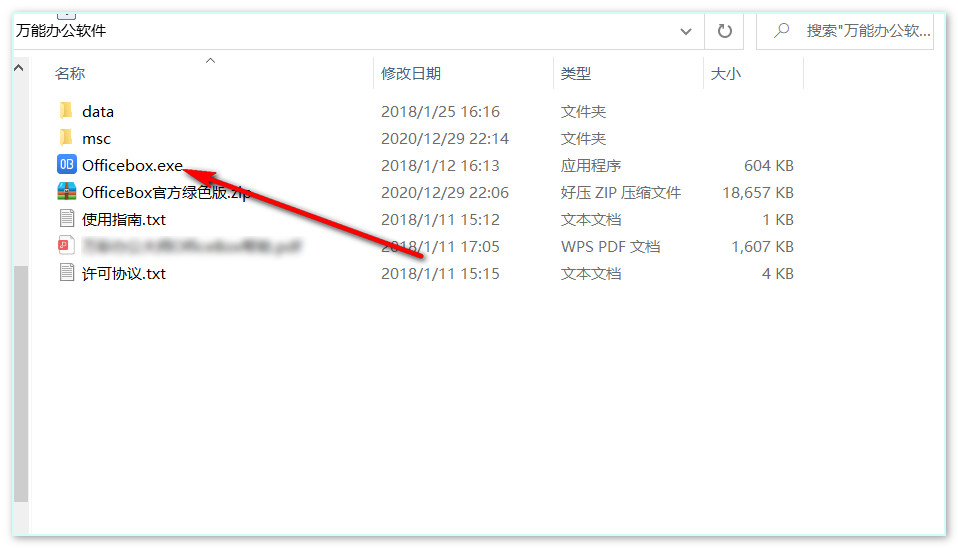
2、选择点击PDF工具集,右侧有17种PDF相关的编辑工具,,这里我们选择点击“PDF页面修正”开始使用。

3、我们点击文件“添加pdf(A)”

4、选择本地电脑的pdf文件,点击打开。这里我选择是账号申诉。

5、选好我们刚刚倾斜的pdf文件后,点击“执行纠编另存为”;选择桌面,点击确认保存。

6、这个纠正pdf文件就已经保存到我们选定的文件夹中,我们点击确认打开文件目录。

9.这样我们的pdf文件就被扶正了。

该pdf文件扶正软件小巧实用,功能强大,配备软件齐全,完全傻瓜式操作,PDF文件操作简单快捷,一键修正另存为道本地,文件智能高清,完全免费,不需要充值会员,完全满足我们SEOer日常办公的小帮手
注意:老师在提取的时候没有出现任何问题,有些图片过于倾斜也是可以一键修正的,角度不要超过85度,快来一起试试吧。
PDF页面修正工具下载请加解答老师微信:rdseo200,工具使用问题可以来问我
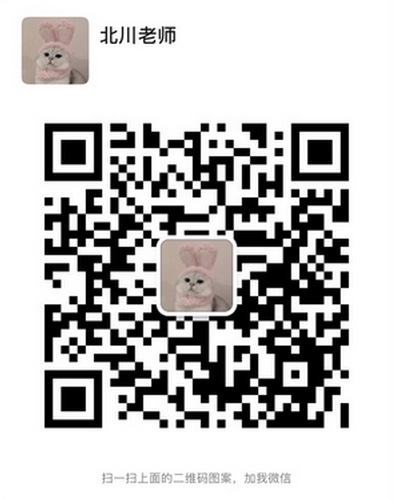
TAG标签:

 官方微信号
官方微信号 解答老师微信
解答老师微信 湘公网安备 43010402000980号
湘公网安备 43010402000980号
倾斜的PDF页面扶的挺正。